Jak vypočítat střední hodnotu v aplikaci Excel 2013
Naučit se, jak vypočítat střední hodnotu v Excelu 2013, se podobá učení, jak provádět většinu dalších matematických funkcí v rámci programu, jako je odečtení v Excelu. Pokud jste novým v používání vzorců v Excelu, pak tento článek může být užitečný. Excel používá vzorec, který vezme hodnoty v řadě buněk, a poté automaticky určí střední hodnotu z těchto hodnot.
Pokud si nejste jisti, jaká je střední hodnota, můžete se o tom dozvědět více na Wikipedii. Medián může být dobrou alternativou k průměru, pokud zjistíte, že hodnoty vašich údajů jsou velmi šikmé a průměr není reprezentativní pro údaje, které hodnotíte. Vaše střední hodnota může být stanovena pomocí několika krátkých kroků v Excelu, což může být spořič v reálném čase, když jednáte se spoustou datových hodnot.
Vypočítat střední hodnotu v aplikaci Excel 2013
Tento článek vám ukáže, jak najít střední hodnotu pro řadu buněk, které vyberete. Medián se zobrazí v buňce, kterou vyberete ve druhém kroku našeho tutoriálu.
Krok 1: Otevřete tabulku obsahující hodnoty, pro které chcete vypočítat střední hodnotu.
Krok 2: Klikněte dovnitř buňky, kde se má zobrazit střední hodnota.

Krok 3: Zadejte = MEDIAN (AA: BB) do buňky, kde AA je umístění buňky první buňky ve vašem dosahu a BB je umístění buňky poslední buňky. V mém příkladu níže je vzorec = MEDIÁLNÍ (A1: A7) . Poté můžete stisknout Enter na klávesnici pro výpočet vzorce.
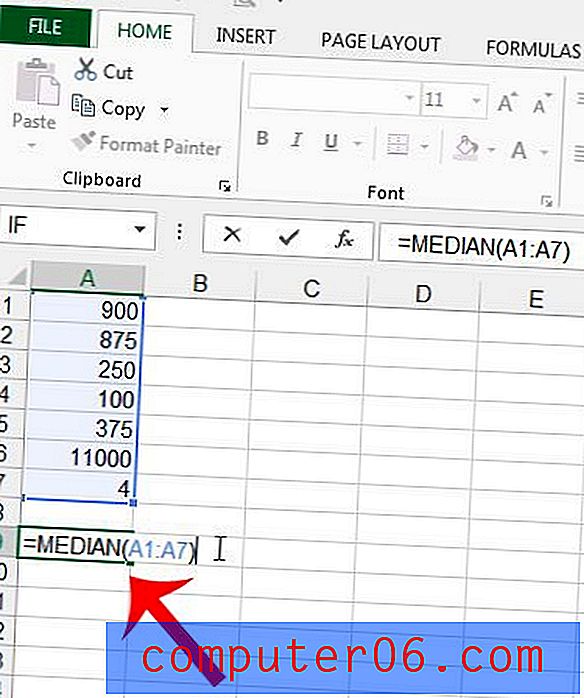
Mějte na paměti, že medián se zobrazí v buňce, ale vzorec můžete stále zobrazit klepnutím na buňku a poté pohledem na lištu vzorců nad tabulkou.
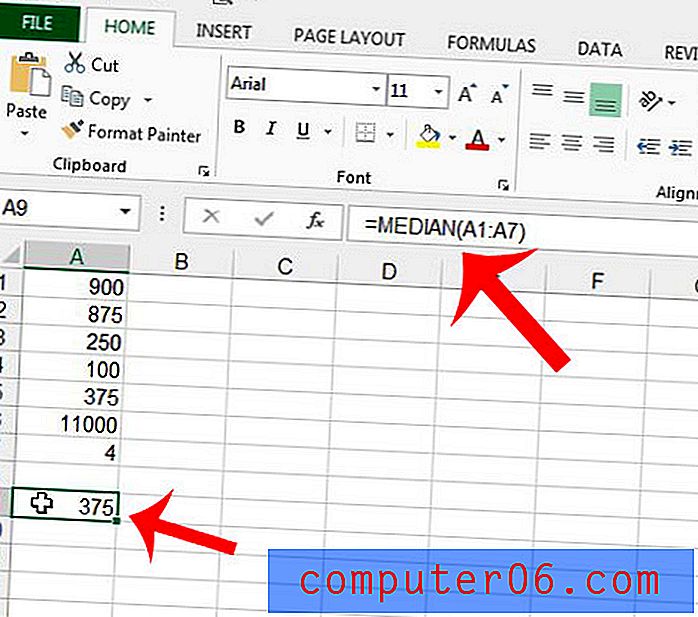
Pokud střední hodnota vašich údajů není užitečná, můžete také vypočítat průměr podobným způsobem.


